Webページの印刷時に不要な部分を
削除できるChrome拡張機能。
印刷時に不要な広告やブロックなどを
削除して綺麗に印刷することができます。

目次
リンク先
Chrome拡張機能 Print Edit WE インストール
インストール
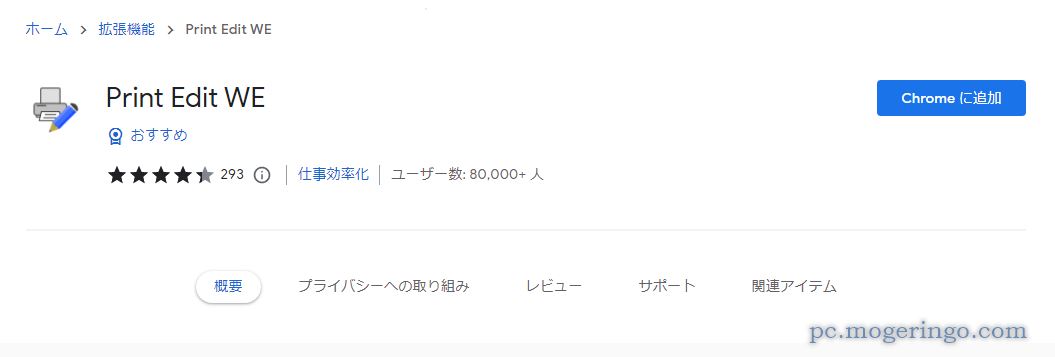
上記リンク先ページをChromeで開き「Chromeに追加」をクリックします。

拡張機能を追加をクリックするとインストールが完了します。
Chromeにアイコンが追加されますが、使用時は右クリックメニューから使う事が出来るので
Chromeへのピン留めは不要です。
使い方

印刷したいWebページを開いて、右クリックメニューより「Print Edit WE」を選択。
続いて「Start Editing」を選択します。
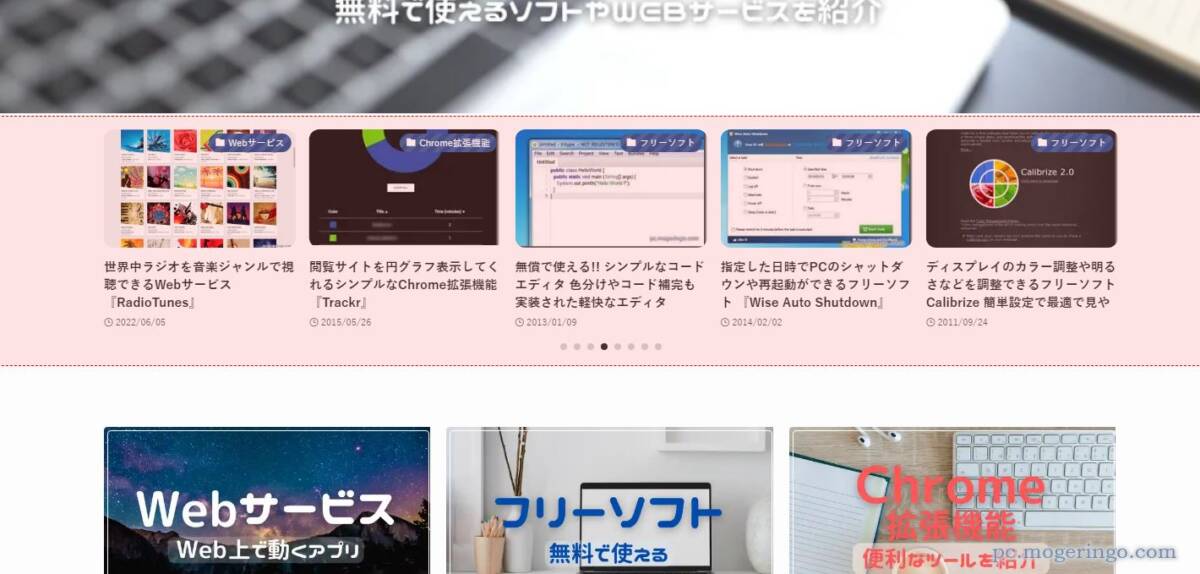
画面上部にツールバーが並んでいて「Select」モードになっています。
Webページ内の要素、ブロック単位で選択が可能で選択すると赤枠で表示されます。
選択した状態で画面上部の「Delete」を押すとブロック毎消すことができます。
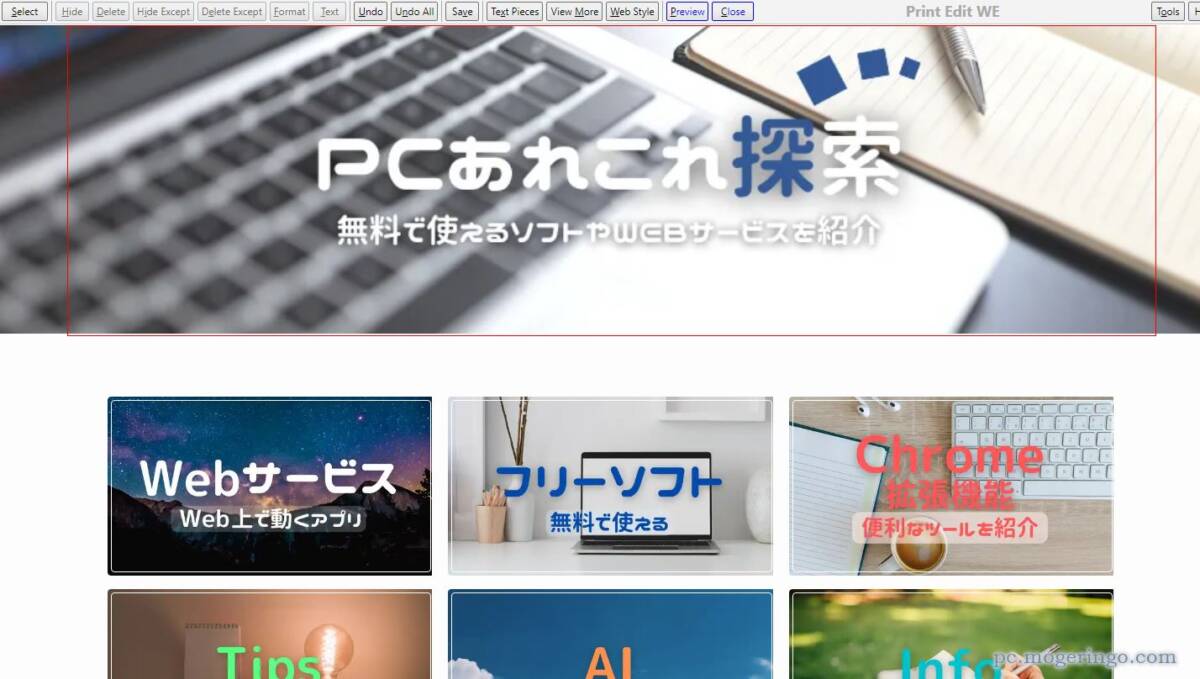
このブログのトップページに表示しているスライダーを消してみました。
印刷時に不要な要素は消していきスッキリさせることができます。
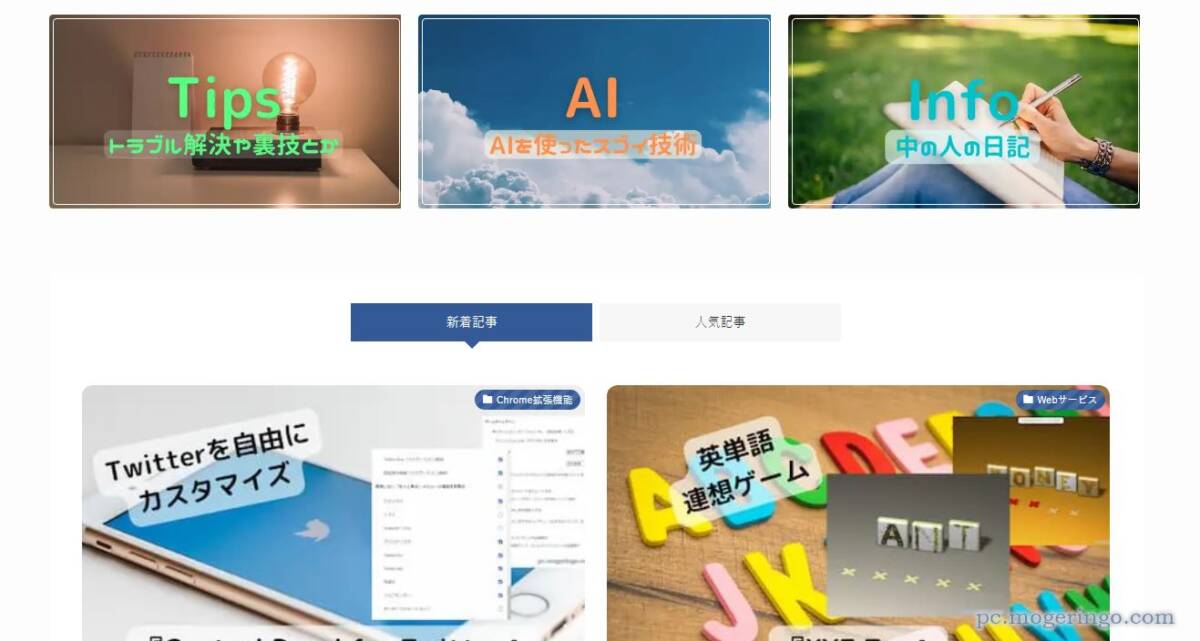
次はこの真ん中に表示されている「新着記事」「人気記事」を消してみます。
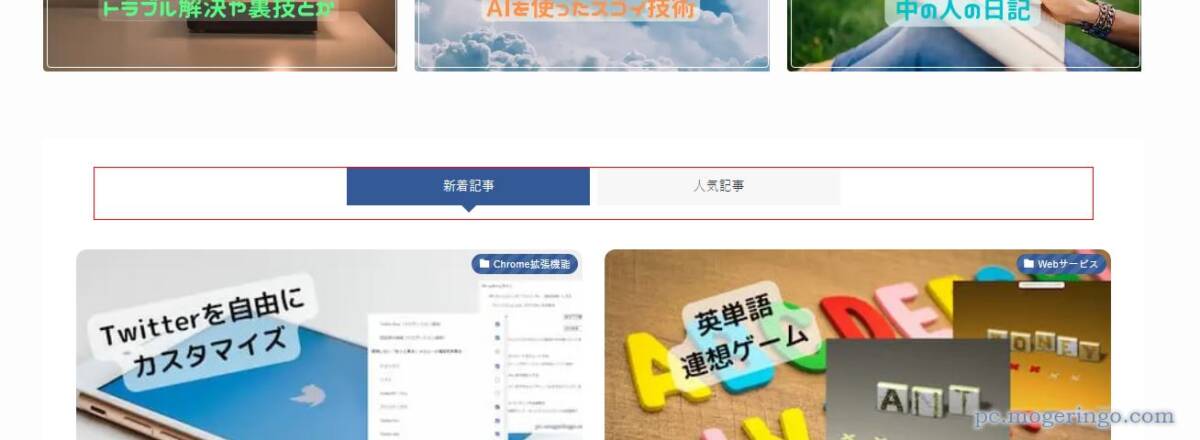
Selectモードで個別に選択も可能ですが、新着記事と人気記事を段落ごと選択します。
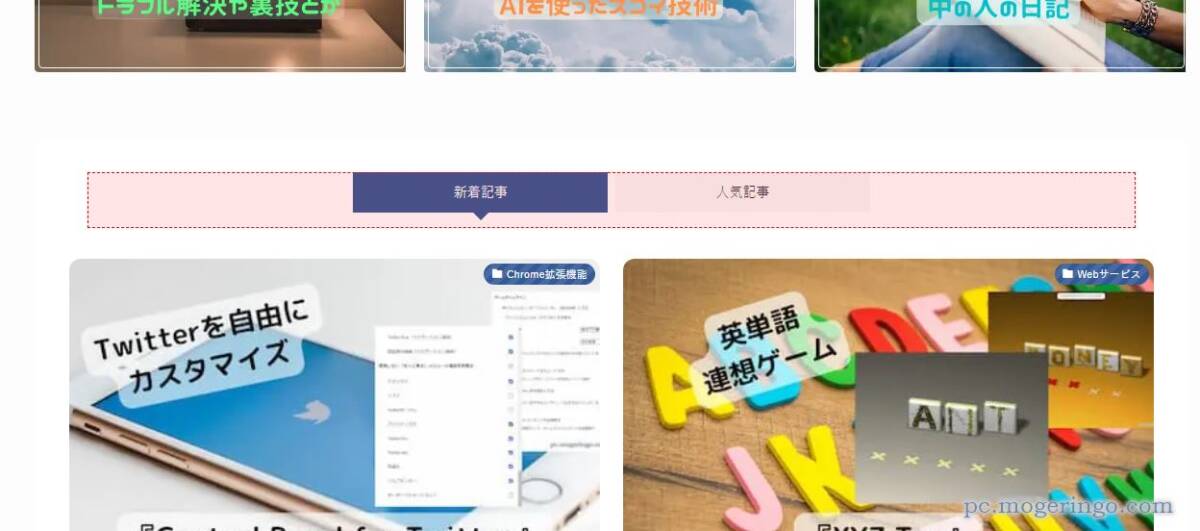
こんな感じで選択できたら画面上部の「Delete」をクリックします。
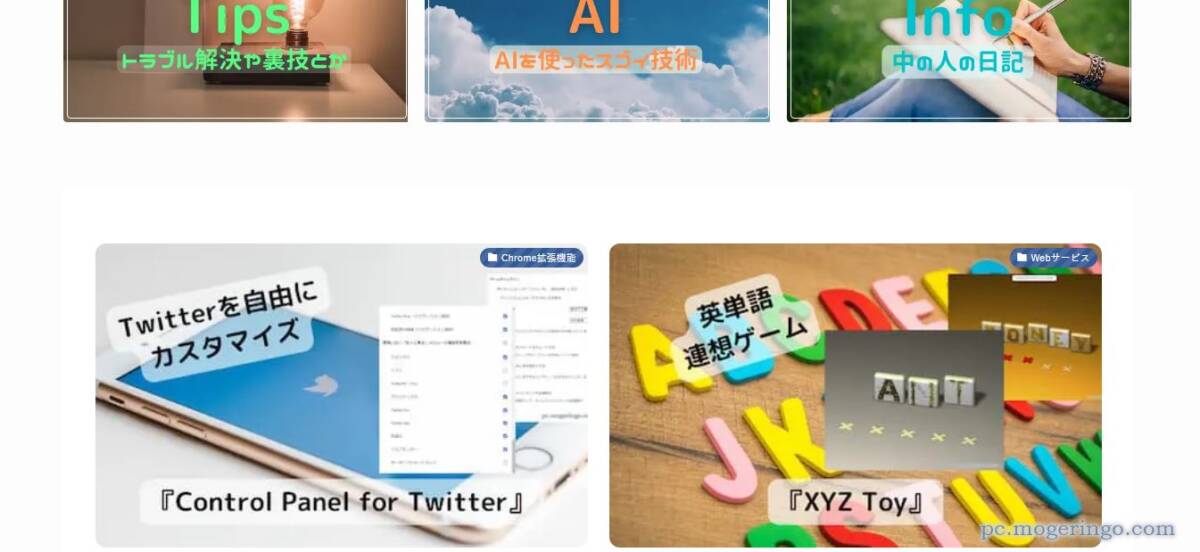
綺麗に消すことが出来ました。
あとは画面上部のPreviewで印刷プレビューが開きますので印刷します。
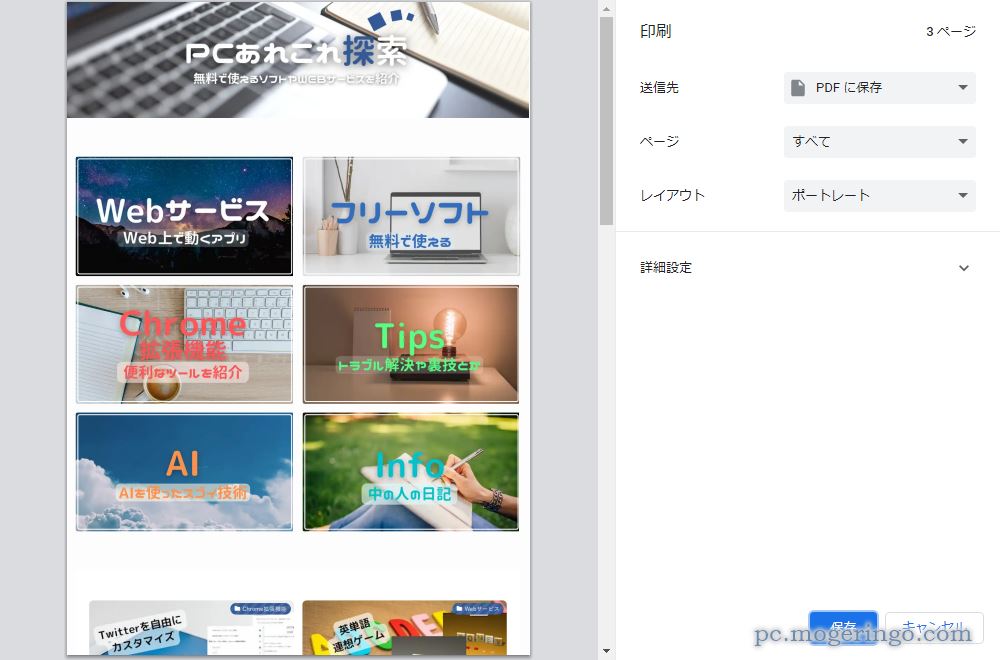
Webページの印刷したい所だけを綺麗に印刷できる便利なChrome拡張機能です。


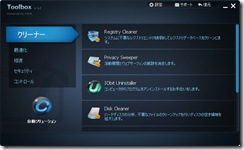



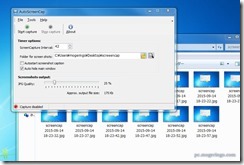
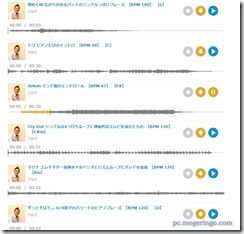
コメント